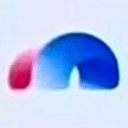cad安装失败1603可以通过确保系统满足最低系统要求、重新下载安装程序、以管理员身份运行安装程序、清理系统临时文件和注册表项、禁用防病毒软件或防火墙以及联系技术支持团队来解决。详细介绍:1、确保系统满足最低系统要求,可以在CAD的官方网站或用户手册中找到详细的系统要求;2、重新下载安装程序,从CAD的官方网站或其他可信来源重新下载安装程序,并确保下载的文件完整且没有损坏等。

本教程操作系统:windows10系统、AutoCAD 2024版本、DELL G3电脑。
CAD是一种广泛应用于工程设计和制图的软件,但有时候在安装过程中可能会遇到错误代码1603,导致安装失败。这种错误通常与系统环境或安装程序本身有关。在本文中,我们将探讨一些解决CAD安装失败1603错误的方法。
首先,我们需要确保系统满足CAD的最低系统要求。CAD通常需要较高的处理器速度、内存和硬盘空间。如果您的系统不符合这些要求,那么安装过程可能会出现问题。您可以在CAD的官方网站或用户手册中找到详细的系统要求。
其次,我们可以尝试重新下载CAD安装程序。有时候,安装程序可能会损坏或不完整,导致安装失败。您可以尝试从CAD的官方网站或其他可信来源重新下载安装程序,并确保下载的文件完整且没有损坏。
另外,您还可以尝试以管理员身份运行安装程序。有时候,安装程序需要访问系统的敏感文件和设置,而以管理员身份运行可以提供必要的权限。您可以右键点击安装程序,然后选择“以管理员身份运行”。
如果以上方法都没有解决问题,那么您可以尝试清理系统中的临时文件和注册表项。临时文件和注册表项可能会干扰CAD的安装过程,导致错误代码1603。您可以使用系统自带的磁盘清理工具清理临时文件,并使用注册表清理工具清理注册表项。请注意,在清理注册表项之前,请备份您的注册表以防止意外发生。
另外,您还可以尝试禁用临时禁用防病毒软件或防火墙。有时候,防病毒软件或防火墙可能会阻止CAD的安装过程,导致错误代码1603。您可以尝试禁用这些软件,并在安装完成后重新启用它们。
最后,如果所有方法都无效,那么您可以联系CAD的技术支持团队寻求帮助。他们可能有更专业的解决方案来解决错误代码1603。
总之,CAD安装失败1603错误可能是由于系统环境或安装程序本身的问题所致。通过确保系统满足最低系统要求,重新下载安装程序,以管理员身份运行安装程序,清理系统临时文件和注册表项,禁用防病毒软件或防火墙,以及联系技术支持团队,您应该能够解决这个问题并成功安装CAD 。